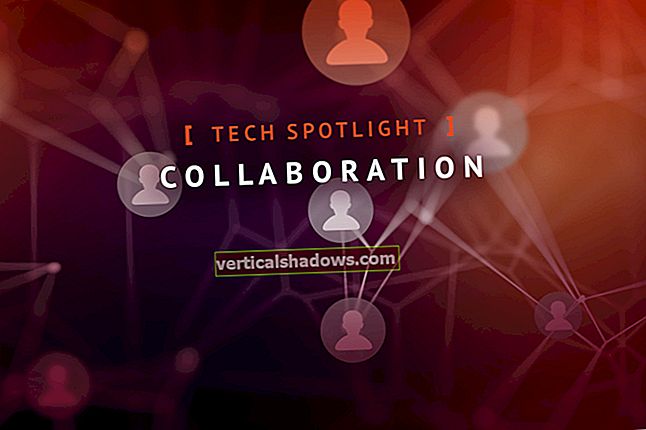Da iPhones og Android-telefoner bliver mere magtfulde og får mere virksomhedsstøtte, forlader mange folk BlackBerrys afrundede rige til de to store berøringsskærme. De fleste BlackBerry-ejere har opbygget en omfattende liste over kontakter fra deres mange, mange tekster og e-mails, og de spekulerer måske på, hvordan de vil overleve turen. Men tag hjertet: Du behøver ikke trække dit SIM-kort ud og bede eller indlæse besværlig overførselssoftware. Faktisk er du en sms væk fra at overføre dine kontakter til næsten enhver smartphone.
Research in Motion tilbyder desktop-synkroniseringssoftware, fantasifuldt med titlen BlackBerry Desktop Manager, der kan importere din kalender og kontakter til Microsoft Outlook, Windows Calendar, Lotus Notes og et par andre arrangør-apps. Hvis du planlægger at synkronisere din nye iPhone eller Android med Outlook eller en anden af disse apps, kan du gøre det godt at gå videre og bringe dem på din pc eller Mac, indlæse dem i Outlook eller lignende og derefter stole på den app for at videregive dem til din næste telefon.
[Få ekspertråd om planlægning og implementering af din BYOD-strategi med 29-siders "Mobile og BYOD Deep Dive" PDF-specialrapport. | Hold øje med vigtige mobiludviklinger og indsigter med Mobilize-nyhedsbrevet. ] RELATERET: Mere om overførsel af kontakter fra din BlackBerry til din nye smartphone
Men så igen, firmaet med mest serverplads i verden vil hjælpe dig med det samme at synkronisere dine kontakter fra en telefon til en anden, så hvorfor ikke lade det? Googles Sync-app og -tjeneste fungerer med BlackBerry-smartphones sammen med iPhones, Nokia Symbian-telefoner, ældre Windows Mobile (6.0 og 6.5) -modeller og enhver smartphone, der understøtter SyncML. Android-smartphone har indbygget Google-kontosynkronisering, herunder kontakter, og de fleste moderne smartphones, der er værd at saltet (inklusive Windows Phone 7), tilbyder en slags synkronisering af Google / Gmail-kontakter. Værre bliver værre, Google lader dig eksportere dine kontakter i de generelt venlige CSV- og vCard-formater.
Så lad os komme i gang. Åbn din BlackBerry-browser og gå til m.google.com/sync. Du bliver bedt om at downloade den app, som Google har lavet til BlackBerry-telefoner. Alternativt skal du bruge din desktopbrowser til at åbne google.com/mobile/sync, og derefter klikke på linket Download app under overskriften BlackBerry, hvor du kan indtaste dit mobilnummer for at få et direkte link sendt med sms til din telefon.

På de fleste BlackBerry-smartphones skal Google Sync-appen installeres automatisk, når du har godkendt downloadingen. Når det er installeret, kan du finde Google Sync-ikonet på din startskærm (eller i din app-liste). Klik på den, og du skal først indtaste din Gmail-adresse eller din fulde e-mail-adresse på en Google Apps-konto i loginfeltet - hvilket bringer dig til et beslutningspunkt, hvis du ikke allerede har erfaring med Gmail og Google Kontakter .
Hvis du allerede bruger Gmail, Google Docs, Google Kalender eller ethvert andet Google-produkt, der kræver en adgangskode, har du allerede en konto, som du kan skubbe dine Google-kontakter til. Det gør Googles Sync-produkt ret praktisk, men det kan også betyde en sammenlægning af dine personlige (Google / Gmail) kontakter med dine forretningskontakter (BlackBerry). Hvad mere er, Google Sync sender også dine kalenderelementer fra din BlackBerry til den Google Kalender, der er knyttet til den Google-konto, og den synkroniserer dine eksisterende Gmail / Google-kontakter tilbage til din BlackBerry.
Bemærk: Hvis du har en Google Apps-konto via et job, en organisation eller dit eget webdomæne, kan du altid også bruge den konto til synkronisering ved at indtaste din fulde adresse på [email protected].
Hvis du ikke bruger Gmail eller har mange kontakter gemt væk i dine Google-kontakter, er det heller ikke meget af et problem. Hvis du gør det, kan du enten grine og bære bulkfusionen eller oprette en ny Gmail / Google-konto til synkronisering af dine BlackBerry-kontakter. Google Kontakter er i øjeblikket ikke det mest smidige og tilpassbare kontaktadministrationssystem, men det er gratis og let at oprette forbindelse til på næsten enhver smartphone.
I begge tilfælde skal du bevæge dig med login og adgangskode fra din nye eller eksisterende Google-konto og derefter logge ind i Google Sync-appen på din BlackBerry. Du ankommer til sidst til en velkomstskærm, som har en Sync-knap i bunden. Tryk på knappen, og vent, mens dine kontakter kommer fra din håndflade ind i skyen. Hvis du har mange kontakter på din BlackBerry eller på din Google-konto, kan det tage et stykke tid; ditto med kalenderelementer på begge sider. Giv det lidt tid, gå derefter til google.com/contacts og log ind med den Google-konto, du lige har synkroniseret med. Se gennem kontakterne der; søg et par nøglepersoner, sørg for, at deres data ser rigtige ud, og tag derefter enheden med den dvælende nye gadget-lugt.

Ser du på en skinnende ny iPhone? Du vil grundlæggende oprette en Microsoft Exchange-synkronisering til Googles servere, ligesom du ville med arbejde. Google har skitseret opsætningstrinnene på sin Google Sync-side. Den korte version er: Gå til Indstillinger på din iPhone, tryk på Mail, Kontakter, Kalendere, tryk på Tilføj konto, og vælg derefter Microsoft Exchange fra listen. Indtast din fulde Gmail / Google-e-mail-adresse i felterne E-mail og brugernavn og din adgangskode i feltet Adgangskode (efterlader feltet Domæne tomt), og tryk derefter på Næste i øverste højre hjørne af skærmen. I feltet Server, der vises, skal du indtaste m.google.com. Sørg for, at du har valgt kontakter, der skal synkroniseres, når du får muligheden, og bemærk, at du også kan synkronisere kalendere og Gmail / Google Apps-beskeder, hvis du vil. Hvis du har eksisterende kontakter på din iPhone, bliver du spurgt, om du skal flette dem med dine Google / BlackBerry-kontakter eller udskifte dem - det er dit opkald.

Hvis du rokker på en Android-smartphone, har du sandsynligvis allerede logget ind eller oprettet en Google-konto, da du startede din smartphone for første gang. Hvis du synkroniserede til en anden konto eller ikke ser dine BlackBerry-kontakter efter en god ventetid, skal du gå til appen Indstillinger ved at trykke på Menu-knappen på din startskærm. Rul derefter og vælg Konti og synkronisering. Hvis din BlackBerry-synkroniserede konto vises, skal du trykke på den og sikre, at Kontakter er markeret som et synkroniseret emne. Hvis du har brug for at tilføje en konto, skal du trykke på knappen Tilføj konto i bunden - gå gennem de sædvanlige trin.

Både iPhones og Android-enheder, synkroniseret via Google, holder din kontaktliste opdateret på både din smartphone og via Google Kontakter. Når du vil tilføje og redigere navne og detaljer med et større tastatur, kan du gøre det på Internettet, og når du har brug for at flytte smartphone igen, bliver du dækket.
Denne historie "Bye-bye, BlackBerry: Sådan overføres dine kontakter til iPhone eller Android" blev oprindeligt udgivet af ITworld.